
У вас есть iPhone 5s с наушником, который не работает так, как должен? Типичные симптомы перегоревшего или неисправного наушника включают очень низкую громкость, когда звонящий разговаривает или вообще не слышит звука. Как правило, если динамик плохой, переключение на громкую связь позволяет снова услышать звонящего. В некоторых случаях частые искажения также могут быть признаком плохого разговора. Если вы не выбрали AppleCare или не имеете гарантии по какой-либо другой причине, ремонт iPhone всегда является опцией. К счастью, замена наушников является довольно простым ремонтом для владельцев iPhone 5s, и мы можем провести вас через каждый шаг!
Что нужно для самостоятельного ремонта взорванного наушника в iPhone 5s
Вам понадобятся некоторые инструменты и запчасти для ремонта вашего iPhone 5s. iMore рекомендует использовать только качественные и оригинальные запчасти от известного поставщика, такого как iFixYouri. У них есть качественные запчасти, инструменты и многое другое для всех ваших потребностей ремонта.
- Запасной динамик
- Бутылка с соской
- 5-точечная отвертка
- Стандартная отвертка Phillips № 000
- Spudger инструмент
- Лезвие бритвы
- Инструмент для открывания iSesamo (необязательно, но отлично подходит для прокладки кабелей и нанесения клея под клей)
1. Выключите ваш iPhone 5s

Перед выполнением любого ремонта на любом устройстве всегда не забывайте выключать его. Просто зажмите Кнопка питания пока не увидишь Слайд для выключения. Если вы уверены, что ваш iPhone 5s выключен, перейдите к следующему разделу.
2. Удалите два крепежных винта с обеих сторон разъема док-станции.

Есть два винта безопасности, которые крепят экран к раме, и они находятся на каждой стороне разъема док-станции. Используйте свой 5-точечная отвертка удалить их. Они оба одинакового размера, так что хорошо, если вы их перепутаете.
3. Снимите дисплей в сборе
- Поместите свой бутылка с соской чуть выше Домашняя кнопка сборка и закрепите его на экране.
![]()
- Удерживая iPhone одной рукой, осторожно потяните вверх присоску, пока не освободите нижнюю часть экрана, но НЕ подтяните весь путь в этой точке, как кабель, идущий к Сенсорный идентификатор все еще подключен. Вы только хотите отделить экран около дюйма на данный момент.
![]()
- Теперь, когда у вас есть четкое представление о кабелях, используйте заостренный край вашей инструмент spudger для того, чтобы аккуратно удалить металлический щит покрывая Сенсорный идентификационный кабель.
![]()
- Убедитесь, что вы не потеряете металлический щиток, закрывающий разъем Touch ID.
![]()
- Опять же, используйте заостренный край вашей инструмент spudger для того, чтобы отключить Touch ID.
![]()
- Теперь вы можете безопасно повернуть дисплей вверх, чтобы увидеть, где дисплей подключен к плате.
- Удалить четыре винта удерживая экран, который закрывает кабели дисплея. Для этого используйте свой # 000 отвертка.
![]()
- После того, как все четыре винта будут удалены, осторожно снимите экран и отложите его в сторону.
![]()
- Теперь используйте ваш инструмент spudger для того, чтобы удалить три кабеля показано на рисунке ниже.
![]()
- Дисплей в сборе теперь должен быть свободен от корпуса телефона. Идите вперед и установите все, кроме дисплей в сборе в сторону сейчас.
![]()
Примечание. Мы использовали метод с присоской, но вы также можете аккуратно вставить лезвие бритвы или инструмент для открывания в нижнюю часть iPhone 5s по обе стороны от кнопки «Домой». Аккуратно перемещайтесь по нижней части телефона между рамой и дисплеем в сборе, пока вы не сможете аккуратно приподнять плоский конец инструмент spudger вместо. Мы рекомендуем использовать пластиковые бритвенные лезвия, если вы можете их найти, поскольку они не повредят отделку рамки iPhone.
4. Заменить динамик
- Удалить два винта держа динамик динамика и кронштейн на месте сверху сборки. Для этого используйте свой # 000 отвертка.
![]()
- Тщательно ослабьте кронштейн наушника и поднимите его вверх. Обратите внимание, что на каждой стороне есть зажимы, которые могут понадобиться слегка отогнуть наружу, чтобы вытащить кронштейн и наушник. Не тяните сильно, так как вы можете сломать или согнуть кронштейн.
![]()
- Замените старый наушник из вашего iPhone 5s на новый. Убедитесь, что выстроили его правильно, чтобы контакты на нижней стороне сидеть, где они должны.
- Заменить скобка а также два винта.
5. Соберите свой iPhone 5s
После того, как вы правильно установили новый наушник и завернули его, пришло время собрать ваш iPhone 5s.

Обратите внимание, что в верхней части дисплея есть небольшие клипы, которые вам нужно выстроить в линию, чтобы он правильно закрепился. Вы можете ясно видеть их на фотографии выше. Не прилагайте усилий к дисплею, если он не защелкивается в боковых скобках. Убедитесь, что вы правильно выровняли верх и попробуйте снова. Если верх не хочет сидеть правильно, убедитесь, что держатель наушников установлен правильно. Если боковые зажимы не полностью заподлицо, это приведет к проблемам с правильной посадкой экрана. Убедитесь, что вы проверили все эти точки, прежде чем нажимать на дисплей.
6. Установите на место защитные винты с каждой стороны разъема док-станции.

Теперь, когда дисплей снова на месте, используйте ваш защитная отвертка для того, чтобы заменить два винта по обе стороны от разъема док-станции.
7. Проверьте динамик динамика

Теперь можно безопасно включить iPhone 5s. Если все прошло хорошо, вы должны увидеть логотип Apple. Как только ваш iPhone 5s полностью загрузится, убедитесь, что вы проверили следующие функции, так как задействованные компоненты были перенесены, заменены или перемещены:
- Сделайте пробный звонок и убедитесь, что наушник теперь работает нормально
- Проверьте все области дигитайзера, чтобы убедиться, что дисплей не был поврежден при его удалении
- Во время разговора положите палец на датчики сверху на наушнике, чтобы убедиться, что дисплей отключается, как и в случае, когда ваше лицо касается дисплея во время разговора.
- Переключитесь с наушника на громкую связь, чтобы обеспечить правильную передачу вызова
Если все вышеперечисленное проверено, все в порядке!
Сделай сам: отремонтируй свой iPhone
- Исправить сломанный iPhone 7 или 7 Plus
- Исправить сломанный iPhone 6s или 6s Plus
- Исправить сломанный iPhone SE
- Исправить сломанный iPhone 6 или 6 Plus
- Исправить сломанный iPhone 5c
- Исправить сломанный iPhone 5s
- Исправить сломанный iPhone 5
- Исправить сломанный iPhone 4s
- Исправить сломанный iPhone 4 (GSM)
- Исправить сломанный iPhone 4 (CDMA)
- Исправить сломанный iPhone 3GS или 3G
Оцените статью!












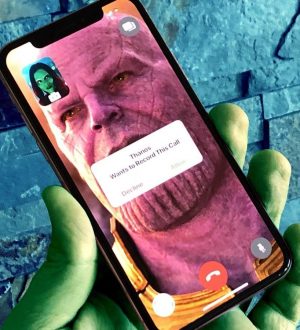

Отправляя сообщение, Вы разрешаете сбор и обработку персональных данных. Политика конфиденциальности.